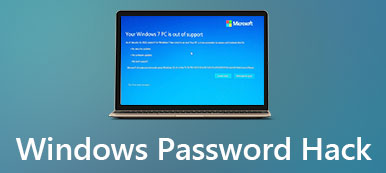วิธีรีเซ็ตรหัสผ่าน Microsoft ของคุณเมื่อคุณลืมหรือไม่
วันนี้ Windows ยังคงเป็นระบบปฏิบัติการที่ได้รับความนิยมมากที่สุดในโลก จากการสำรวจเมื่อเร็ว ๆ นี้ ส่วนแบ่งการตลาดถึงประมาณ 85% ที่สำคัญกว่านั้น Windows เชื่อว่าเป็นระบบที่มีความปลอดภัยสูงที่ปกป้องข้อมูลและเอกสารของคุณด้วยรหัสผ่านสำหรับเข้าสู่ระบบ ประการแรก ผู้เชี่ยวชาญแนะนำให้คน รีเซ็ตรหัสผ่าน Microsoft บ่อยครั้งเพื่อเพิ่มความปลอดภัย นั่นอาจทำให้คุณลืมรหัสผ่านปัจจุบัน คู่มือนี้จะบอกคุณหลายวิธีในการทำงานในสถานการณ์ต่างๆ เพื่อให้คุณสามารถเก็บข้อมูลของคุณให้ปลอดภัย
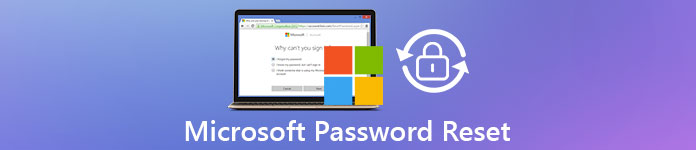
- ส่วนที่ 1: วิธีรีเซ็ตรหัสผ่าน Microsoft หากคุณจำได้
- ส่วนที่ 2: วิธีรีเซ็ตลืมรหัสผ่านบัญชี Microsoft บนพีซี
- ส่วนที่ 3: วิธีรีเซ็ตรหัสผ่าน Microsoft ออนไลน์
- ส่วนที่ 4: วิธีที่ง่ายที่สุดในการรีเซ็ตรหัสผ่าน Microsoft Windows
- ส่วนที่ 5: คำถามที่พบบ่อยเกี่ยวกับการรีเซ็ตรหัสผ่านของ Microsoft
ส่วนที่ 1: วิธีรีเซ็ตรหัสผ่าน Microsoft หากคุณจำได้
ประการแรก คุณควรรู้ว่ามีบัญชีสองประเภทใน Windows บัญชี Microsoft และบัญชีท้องถิ่น บัญชีแรกคือบัญชีสำหรับลงชื่อเข้าใช้ Windows 10, เว็บไซต์ Microsoft, Outlook, Skype, OneDrive และบริการอื่นๆ ในทางกลับกัน ขึ้นอยู่กับอุปกรณ์ ดังนั้นคุณจึงสามารถใช้และเปลี่ยนแปลงได้เฉพาะบนพีซีที่คุณสร้างขึ้นเท่านั้น เนื่องจากบัญชี Microsoft ให้คุณเข้าถึงข้ามแอพและ Windows 10 คุณจึงสามารถรีเซ็ตได้บนคอมพิวเตอร์ของคุณ นี่คือขั้นตอน
ขั้นตอนที่ 1คลิก เริ่ม เมนูที่ด้านล่างซ้ายของหน้าจอ ค้นหาและเปิด การตั้งค่า แอพแล้วเลือก บัญชีซึ่งหัวย่อย บัญชีของคุณ อีเมล ซิงค์ ทำงาน ครอบครัว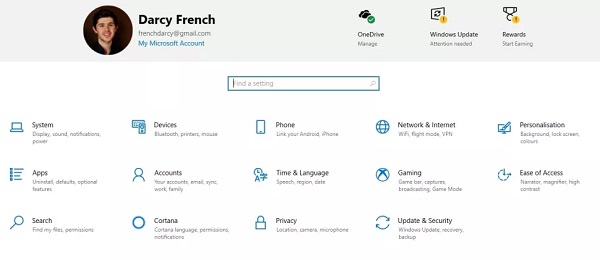 ขั้นตอนที่ 2ที่นี่คุณจะได้รับ บัญชี เมนูที่มีหกตัวเลือก ในการรีเซ็ตรหัสผ่าน Microsoft ให้คลิกที่ ตัวเลือกการลงชื่อเข้าใช้ ที่คอลัมน์ด้านซ้ายมือ
ขั้นตอนที่ 2ที่นี่คุณจะได้รับ บัญชี เมนูที่มีหกตัวเลือก ในการรีเซ็ตรหัสผ่าน Microsoft ให้คลิกที่ ตัวเลือกการลงชื่อเข้าใช้ ที่คอลัมน์ด้านซ้ายมือ 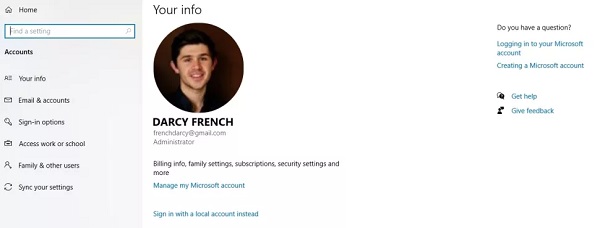 ขั้นตอนที่ 3จากนั้น คุณจะได้รับตัวเลือกเพิ่มเติมบนแผงด้านขวา เลื่อนลงเพื่อค้นหา รหัสผ่าน ตัวเลือก. คลิกที่มันและคุณจะได้รับการนำเสนอ เปลี่ยน ปุ่ม. กดและป้อน PIN ของคุณเพื่อยืนยันว่าคุณเป็นเจ้าของบัญชี Microsoft
ขั้นตอนที่ 3จากนั้น คุณจะได้รับตัวเลือกเพิ่มเติมบนแผงด้านขวา เลื่อนลงเพื่อค้นหา รหัสผ่าน ตัวเลือก. คลิกที่มันและคุณจะได้รับการนำเสนอ เปลี่ยน ปุ่ม. กดและป้อน PIN ของคุณเพื่อยืนยันว่าคุณเป็นเจ้าของบัญชี Microsoft เคล็ดลับ: หากคุณได้ตั้งค่าการตรวจสอบสิทธิ์แบบสองปัจจัยในบัญชี Microsoft ของคุณ คุณจะต้องตรวจสอบตัวตนของคุณด้วยอุปกรณ์มือถือหรือพีซีเครื่องอื่น
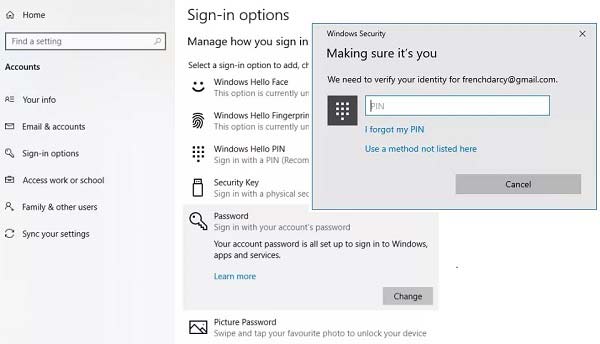 ขั้นตอนที่ 4ทำตามคำแนะนำบนหน้าจอ แล้วคุณจะเข้าสู่หน้าจอรีเซ็ตรหัสผ่านของ Microsoft ที่นี่คุณต้องป้อนรหัสผ่านปัจจุบันของคุณ ป้อนรหัสผ่านใหม่และยืนยัน ขั้นตอนที่ 5สุดท้ายคลิกที่ ต่อไป ปุ่มเพื่อเสร็จสิ้น
ขั้นตอนที่ 4ทำตามคำแนะนำบนหน้าจอ แล้วคุณจะเข้าสู่หน้าจอรีเซ็ตรหัสผ่านของ Microsoft ที่นี่คุณต้องป้อนรหัสผ่านปัจจุบันของคุณ ป้อนรหัสผ่านใหม่และยืนยัน ขั้นตอนที่ 5สุดท้ายคลิกที่ ต่อไป ปุ่มเพื่อเสร็จสิ้น บันทึก: นี่เป็นวิธีปกติในการรีเซ็ตรหัสผ่าน Microsoft บนคอมพิวเตอร์ หากคุณไม่ลืมรหัสผ่านปัจจุบัน หากคุณลืมรหัสผ่าน โปรดอ่านต่อไปและคุณจะพบวิธีการรีเซ็ตหรือเลี่ยงรหัสผ่าน
ส่วนที่ 2: วิธีรีเซ็ตลืมรหัสผ่านบัญชี Microsoft บนพีซี
ในกรณีส่วนใหญ่ คุณต้องรีเซ็ตรหัสผ่าน Microsoft เนื่องจากคุณลืมรหัสผ่านปัจจุบันและไม่สามารถเข้าถึงคอมพิวเตอร์หรือบริการของ Microsoft ได้ วิธีการปกติไม่สามารถใช้ได้ในสถานการณ์ดังกล่าว อย่างไรก็ตาม คุณยังคงสามารถรีเซ็ตบัญชี Microsoft ที่ลืมบนคอมพิวเตอร์ของคุณได้ หากคุณใช้ Windows 10
ขั้นตอนที่ 1เปิดเครื่องพีซีของคุณและรอจนกว่าจะถึงหน้าจอลงชื่อเข้าใช้ แทนที่จะป้อนรหัสผ่านที่ลืมของ Microsoft ให้คลิกที่ ฉันลืมรหัสผ่าน เพื่อก้าวต่อไป เมื่อได้รับแจ้ง ให้พิมพ์อักขระที่แสดงภายใต้ พิมพ์ตัวอักษรที่คุณเห็นและกด ต่อไป.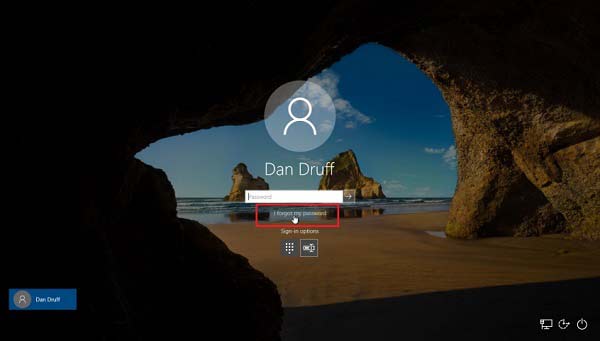 ขั้นตอนที่ 2บน กู้คืนบัญชีของคุณ ให้พิมพ์บัญชีของคุณ ซึ่งมักจะเป็นที่อยู่อีเมลที่เชื่อมโยงกับบัญชีของคุณ จากนั้นคลิกปุ่มถัดไปที่ด้านล่างขวา
ขั้นตอนที่ 2บน กู้คืนบัญชีของคุณ ให้พิมพ์บัญชีของคุณ ซึ่งมักจะเป็นที่อยู่อีเมลที่เชื่อมโยงกับบัญชีของคุณ จากนั้นคลิกปุ่มถัดไปที่ด้านล่างขวา 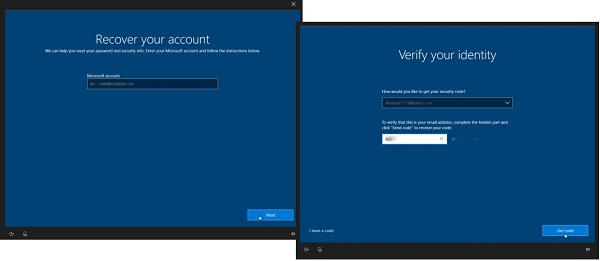 ขั้นตอนที่ 3จากนั้นคุณจะถูกขอให้ยืนยันตัวตนของคุณ คุณมีสองวิธีในการรับรหัสความปลอดภัย อีเมล และข้อความ เลือกช่องทางที่เหมาะสมและฝากที่อยู่อีเมลหรือหมายเลขโทรศัพท์ของคุณ แล้วคลิก ส่งรหัส. เมื่อคุณได้รับรหัสความปลอดภัย ให้ป้อนลงในช่องแล้วกด ต่อไป.
ขั้นตอนที่ 3จากนั้นคุณจะถูกขอให้ยืนยันตัวตนของคุณ คุณมีสองวิธีในการรับรหัสความปลอดภัย อีเมล และข้อความ เลือกช่องทางที่เหมาะสมและฝากที่อยู่อีเมลหรือหมายเลขโทรศัพท์ของคุณ แล้วคลิก ส่งรหัส. เมื่อคุณได้รับรหัสความปลอดภัย ให้ป้อนลงในช่องแล้วกด ต่อไป. เคล็ดลับ: หากคุณไม่ได้รับรหัสความปลอดภัย ให้กด ฉันไม่ได้รับรหัส หรือ ฉันไม่สามารถเข้าถึงสิ่งเหล่านี้ได้. จากนั้นพีซีของคุณจะขอให้คุณยืนยันตัวตนด้วยคำถามเพื่อความปลอดภัย
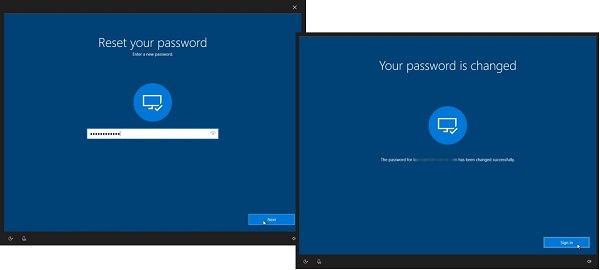 ขั้นตอนที่ 4หากคุณป้อนข้อมูลถูกต้อง รหัสผ่านของคุณมีการเปลี่ยนแปลง หน้าจอจะปรากฏขึ้น คลิกที่ เข้าสู่ระบบ ปุ่ม in เพื่อกลับไปยังหน้าจอลงชื่อเข้าใช้และเข้าสู่ระบบบัญชี Microsoft ของคุณด้วยรหัสผ่านใหม่ ขั้นตอนที่ 5หลังจากลงชื่อเข้าใช้ระบบของคุณแล้ว ให้ค้นหา ตัวเลือกการลงชื่อเข้าใช้ ใน บัญชี เมนูในแอปการตั้งค่า ค้นหา รหัสผ่าน ส่วนและคลิก อัปเดตคำถามเพื่อความปลอดภัยของคุณ. เมื่อได้รับแจ้ง ให้ป้อนรหัสผ่านของคุณ ถัดไป คุณสามารถตั้งสามคำถามและคำตอบเฉพาะสำหรับคำถามเหล่านี้ เมื่อเสร็จแล้วให้คลิกที่ปุ่ม Finish ครั้งต่อไปที่คุณรีเซ็ตรหัสผ่าน Microsoft จากหน้าจอลงชื่อเข้าใช้ คุณสามารถตรวจสอบตัวเองด้วยคำถามเพื่อความปลอดภัย
ขั้นตอนที่ 4หากคุณป้อนข้อมูลถูกต้อง รหัสผ่านของคุณมีการเปลี่ยนแปลง หน้าจอจะปรากฏขึ้น คลิกที่ เข้าสู่ระบบ ปุ่ม in เพื่อกลับไปยังหน้าจอลงชื่อเข้าใช้และเข้าสู่ระบบบัญชี Microsoft ของคุณด้วยรหัสผ่านใหม่ ขั้นตอนที่ 5หลังจากลงชื่อเข้าใช้ระบบของคุณแล้ว ให้ค้นหา ตัวเลือกการลงชื่อเข้าใช้ ใน บัญชี เมนูในแอปการตั้งค่า ค้นหา รหัสผ่าน ส่วนและคลิก อัปเดตคำถามเพื่อความปลอดภัยของคุณ. เมื่อได้รับแจ้ง ให้ป้อนรหัสผ่านของคุณ ถัดไป คุณสามารถตั้งสามคำถามและคำตอบเฉพาะสำหรับคำถามเหล่านี้ เมื่อเสร็จแล้วให้คลิกที่ปุ่ม Finish ครั้งต่อไปที่คุณรีเซ็ตรหัสผ่าน Microsoft จากหน้าจอลงชื่อเข้าใช้ คุณสามารถตรวจสอบตัวเองด้วยคำถามเพื่อความปลอดภัย 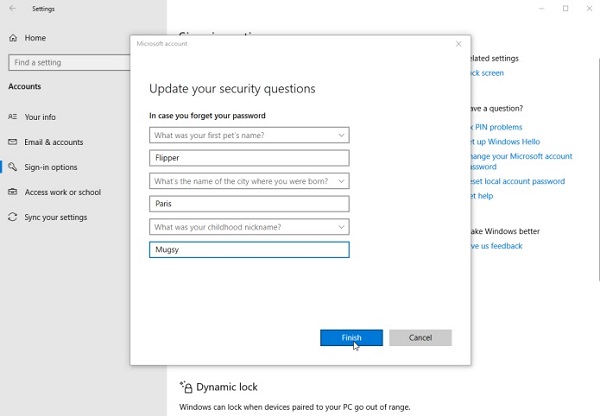
บันทึก: เนื่องจาก Microsoft เชื่อมโยงกับบริการทั้งหมดของ Microsoft เช่น Outlook, Skype, OneDrive และอื่นๆ คุณจึงต้องใช้รหัสผ่านใหม่เพื่อเข้าสู่ระบบหลังจากรีเซ็ต
ส่วนที่ 3: วิธีรีเซ็ตรหัสผ่าน Microsoft ออนไลน์
นอกจากคอมพิวเตอร์ของคุณแล้ว คุณยังสามารถรีเซ็ตรหัสผ่าน Microsoft ที่ลืมทางออนไลน์ได้ ที่จริงแล้ว คุณสามารถทำได้ในหลายเว็บไซต์ เช่น account.microsoft.com, outlook.com, skype.com, onedrive.live.com เป็นต้น เวิร์กโฟลว์คล้ายกัน และเราใช้หน้าบัญชีของ Microsoft เพื่อแสดงขั้นตอนให้คุณเห็น
ขั้นตอนที่ 1เปิดเว็บเบราว์เซอร์บนคอมพิวเตอร์ที่สามารถเข้าถึงได้เมื่อคุณลืมรหัสผ่านบัญชี Microsoft ของคุณ คัดลอกและวาง https://account.microsoft.com/ ลงในแถบที่อยู่และกด เข้า คีย์บนแป้นพิมพ์ของคุณเพื่อไปที่หน้าเว็บ ขั้นตอนที่ 2คลิก เข้าสู่ระบบ ที่มุมขวาบน พิมพ์ชื่อผู้ใช้ Microsoft ของคุณและกด ต่อไป ปุ่ม. ในหน้ารหัสผ่าน ให้กด ลืมรหัสผ่านของฉัน แทนการป้อนรหัสผ่าน ขั้นตอนที่ 3ต่อไป เลือก ฉันลืมรหัสผ่าน ตัวเลือกและกด ต่อไป ปุ่มเพื่อไปต่อ แน่นอน คุณสามารถเลือกตัวเลือกอื่นได้หากเหมาะสมกับสถานการณ์ของคุณมากขึ้น
ขั้นตอนที่ 3ต่อไป เลือก ฉันลืมรหัสผ่าน ตัวเลือกและกด ต่อไป ปุ่มเพื่อไปต่อ แน่นอน คุณสามารถเลือกตัวเลือกอื่นได้หากเหมาะสมกับสถานการณ์ของคุณมากขึ้น  ขั้นตอนที่ 4ตราบใดที่คุณเข้าสู่กระบวนการลืมรีเซ็ตรหัสผ่าน คุณต้องป้อน CAPTCHA ใน พิมพ์ตัวอักษรที่คุณเห็น พื้นที่. ตี ต่อไป ปุ่มเพื่อดำเนินการต่อ ขั้นตอนที่ 5เช่นเดียวกับพีซี คุณจะได้รับสองช่องทางเพื่อรับรหัสยืนยัน ที่อยู่อีเมลสำรองและหมายเลขโทรศัพท์ เพื่อรับข้อมูลทางอีเมล์ เช่น เลือกแล้วทิ้งอีเมล์ของคุณไว้ แล้วคลิก ส่งรหัส. ขั้นตอนที่ 6ไปที่อีเมลของคุณและดูรหัสยืนยันจากข้อความของ Microsoft ถัดไป ใส่ลงใน ใส่รหัส กล่องบน ยืนยันตัวตนของคุณ หน้าหนังสือ.
ขั้นตอนที่ 4ตราบใดที่คุณเข้าสู่กระบวนการลืมรีเซ็ตรหัสผ่าน คุณต้องป้อน CAPTCHA ใน พิมพ์ตัวอักษรที่คุณเห็น พื้นที่. ตี ต่อไป ปุ่มเพื่อดำเนินการต่อ ขั้นตอนที่ 5เช่นเดียวกับพีซี คุณจะได้รับสองช่องทางเพื่อรับรหัสยืนยัน ที่อยู่อีเมลสำรองและหมายเลขโทรศัพท์ เพื่อรับข้อมูลทางอีเมล์ เช่น เลือกแล้วทิ้งอีเมล์ของคุณไว้ แล้วคลิก ส่งรหัส. ขั้นตอนที่ 6ไปที่อีเมลของคุณและดูรหัสยืนยันจากข้อความของ Microsoft ถัดไป ใส่ลงใน ใส่รหัส กล่องบน ยืนยันตัวตนของคุณ หน้าหนังสือ. 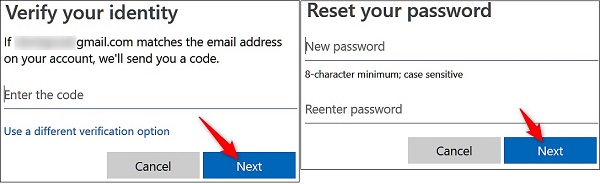 ขั้นตอนที่ 7 คลิก ต่อไป ปุ่มและคุณจะไปถึง รีเซ็ตรหัสผ่านของคุณ หน้าหนังสือ. ป้อนรหัสผ่านใหม่สำหรับบัญชี Microsoft ของคุณ ป้อนอีกครั้งในช่องถัดไป แล้วคลิก ถัดไป เพื่อยืนยันการเปลี่ยนแปลง ขั้นตอนที่ 8หากคุณถูกนำเสนอ บัญชีของคุณได้รับการกู้คืนแล้ว หน้าก็หมายความว่ากระบวนการสำเร็จ คลิกถัดไปเพื่อสิ้นสุดการรีเซ็ตรหัสผ่าน
ขั้นตอนที่ 7 คลิก ต่อไป ปุ่มและคุณจะไปถึง รีเซ็ตรหัสผ่านของคุณ หน้าหนังสือ. ป้อนรหัสผ่านใหม่สำหรับบัญชี Microsoft ของคุณ ป้อนอีกครั้งในช่องถัดไป แล้วคลิก ถัดไป เพื่อยืนยันการเปลี่ยนแปลง ขั้นตอนที่ 8หากคุณถูกนำเสนอ บัญชีของคุณได้รับการกู้คืนแล้ว หน้าก็หมายความว่ากระบวนการสำเร็จ คลิกถัดไปเพื่อสิ้นสุดการรีเซ็ตรหัสผ่าน วิธียืนยันตัวเองโดยไม่ต้องใช้อีเมลหรือหมายเลขโทรศัพท์อื่น
หากไม่มีอีเมลและหมายเลขโทรศัพท์สำรองของคุณ ให้ทำตามขั้นตอนด้านล่างเพื่อยืนยันตัวตนของคุณระหว่างการรีเซ็ตรหัสผ่าน Microsoft
ขั้นตอนที่ 1เลือก ฉันไม่มีสิ่งเหล่านี้ ในหน้ายืนยันตัวตนของคุณและคลิก ต่อไป ปุ่ม.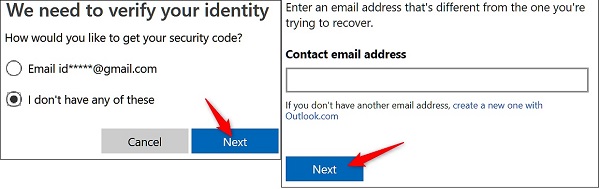 ขั้นตอนที่ 2ตอนนี้คุณจะถูกขอให้ป้อนที่อยู่อีเมลสำหรับติดต่อ ที่อยู่อีเมลควรเข้าถึงได้และไม่เหมือนกับบัญชี Microsoft ของคุณ คลิกปุ่มถัดไปเพื่อรับรหัส ขั้นตอนที่ 3ค้นหารหัสในอีเมลของคุณและป้อนลงในช่อง กด ตรวจสอบ ปุ่ม.
ขั้นตอนที่ 2ตอนนี้คุณจะถูกขอให้ป้อนที่อยู่อีเมลสำหรับติดต่อ ที่อยู่อีเมลควรเข้าถึงได้และไม่เหมือนกับบัญชี Microsoft ของคุณ คลิกปุ่มถัดไปเพื่อรับรหัส ขั้นตอนที่ 3ค้นหารหัสในอีเมลของคุณและป้อนลงในช่อง กด ตรวจสอบ ปุ่ม. 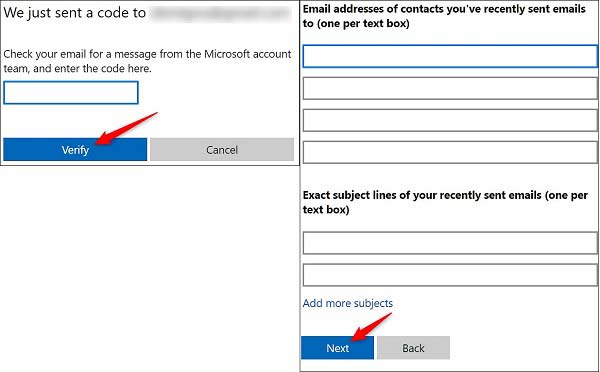 ขั้นตอนที่ 4จากนั้น คุณต้องจดที่อยู่อีเมลหลายรายการที่คุณเพิ่งส่งไปเมื่อเร็วๆ นี้ และหัวเรื่องอีเมลที่คุณเพิ่งส่งไป ตี ต่อไป ปุ่มและคลิก ตกลง. Microsoft จะตรวจสอบข้อมูลของคุณและให้ข้อเสนอแนะแก่คุณภายใน 24 ชั่วโมง จากนั้นคุณสามารถรีเซ็ตรหัสผ่าน Microsoft ที่ลืมได้หากผ่าน
ขั้นตอนที่ 4จากนั้น คุณต้องจดที่อยู่อีเมลหลายรายการที่คุณเพิ่งส่งไปเมื่อเร็วๆ นี้ และหัวเรื่องอีเมลที่คุณเพิ่งส่งไป ตี ต่อไป ปุ่มและคลิก ตกลง. Microsoft จะตรวจสอบข้อมูลของคุณและให้ข้อเสนอแนะแก่คุณภายใน 24 ชั่วโมง จากนั้นคุณสามารถรีเซ็ตรหัสผ่าน Microsoft ที่ลืมได้หากผ่าน ส่วนที่ 4: วิธีที่ง่ายที่สุดในการรีเซ็ตรหัสผ่าน Microsoft Windows

ดาวน์โหลดมากกว่า 4,000,000+ ครั้ง
เปลี่ยนรหัสผ่าน Microsoft โดยไม่ต้องเข้าใช้ระบบ
สร้างบัญชีใหม่หากคุณลืมบัญชีของคุณด้วย
รองรับทั้ง DVD และ USB flash drive
ใช้ได้กับ Windows 10/8/8.1/7 และรุ่นก่อนหน้า
กล่าวโดยย่อ เป็นตัวเลือกที่ง่ายที่สุดในการรีเซ็ตรหัสผ่านบัญชี Microsoft หากคุณลืม
วิธีรีเซ็ตรหัสผ่านบัญชี Microsoft
ขั้นตอนที่ 1สร้างสื่อที่สามารถบู๊ตได้เมื่อคุณลืมรหัสผ่านบัญชี Microsoft ให้ค้นหาคอมพิวเตอร์ที่สามารถเข้าถึงได้และติดตั้งยูทิลิตี้การรีเซ็ตรหัสผ่านในเครื่อง หากคุณต้องการสร้างดีวีดีที่สามารถบู๊ตได้ ให้ใส่แผ่นดิสก์เปล่าลงในไดรฟ์ดีวีดี หันไปที่ยูทิลิตี้และค้นหา สร้างแผ่น CD/DVD รีเซ็ตรหัสผ่าน ส่วน. ขยายเมนูแบบเลื่อนลงและเลือกแผ่นดิสก์ ตี เบิร์นซีดี/ดีวีดี ปุ่ม.
ในการสร้าง USB ที่สามารถบู๊ตได้ ให้เสียบแฟลชไดรฟ์เข้ากับคอมพิวเตอร์แล้วไปที่ สร้างรหัสผ่าน รีเซ็ต USB แฟลชไดรฟ์ ส่วนแทน. เลือก USB จากเมนูแบบเลื่อนลงแล้วคลิก เบิร์น USB ปุ่ม. รอให้สื่อสำหรับบูตเสร็จสิ้นและนำออก
 ขั้นตอนที่ 2รีเซ็ตรหัสผ่าน Microsoft
ขั้นตอนที่ 2รีเซ็ตรหัสผ่าน Microsoft เปลี่ยนไปใช้คอมพิวเตอร์ที่เชื่อมโยงกับบัญชี Microsoft ของคุณ ใส่แผ่น DVD หรือ USB ที่สามารถบู๊ตได้ลงในพีซีแล้วเปิดเครื่อง ตรวจสอบให้แน่ใจว่าบูตเข้าสู่สื่อที่สามารถบู๊ตได้และคุณจะได้รับ รีเซ็ตรหัสผ่าน Windows หน้าต่าง. ขั้นแรก เลือกระบบปฏิบัติการที่เหมาะสม และเลือกบัญชีที่ถูกต้อง ต่อไปให้กด รีเซ็ตรหัสผ่าน และเลือกใช่หากได้รับแจ้ง ตอนนี้คุณสามารถป้อนรหัสผ่านใหม่และยืนยันได้ เมื่อรีเซ็ตรหัสผ่านของ Microsoft เสร็จแล้ว ให้นำสื่อสำหรับบูตออก รีบูตพีซีของคุณ และลงชื่อเข้าใช้ด้วยรหัสผ่านใหม่

ส่วนที่ 5: คำถามที่พบบ่อยเกี่ยวกับการรีเซ็ตรหัสผ่านของ Microsoft
รหัสผ่านบัญชี Microsoft ของฉันคืออะไร
บัญชี Microsoft คือชื่อผู้ใช้ที่คุณใช้เพื่อลงชื่อเข้าใช้ Windows 10 และบริการของ Microsoft เช่น Outlook, Office, Skype, OneDrive, Xbox Live, Bing, Microsoft Store, MSN เป็นต้น หากคุณลืมรหัสผ่านบัญชี คุณสามารถรีเซ็ตได้ มันทำตามคำแนะนำด้านบน
ฉันจะปลดล็อคบัญชี Microsoft ของฉันได้อย่างไร
Microsoft จะล็อคบัญชีของคุณเพื่อป้องกันการฉ้อโกงหรือการละเมิด ในการปลดล็อคบัญชีของคุณ ให้ลงชื่อเข้าใช้บัญชี Microsoft ของคุณและทำตามคำแนะนำเพื่อรับรหัสความปลอดภัย
เหตุใดจึงไม่สามารถเข้าสู่ระบบบัญชี Microsoft ของฉันได้
เหตุผลได้แก่:
1. Caps Lock ถูกปิดและชื่อผู้ใช้หรือรหัสผ่านของคุณสะกดไม่ถูกต้อง
2. แบบฟอร์มลงชื่อเข้าใช้ไม่ทำงานในเบราว์เซอร์ของคุณ
3. มีบางอย่างผิดปกติเกี่ยวกับการเชื่อมต่ออินเทอร์เน็ตของคุณ
บทสรุป
คู่มือนี้ได้แบ่งปันวิธีรีเซ็ตสี่วิธี รหัสผ่านบัญชีไมโครซอฟต์ ในสถานการณ์ต่างๆ หากคุณยังคงจำรหัสผ่านปัจจุบันได้ วิธีการปกติก็สามารถใช้ได้ หากต้องการรีเซ็ตลืมรหัสผ่าน Microsoft คุณสามารถทำได้บน Windows 10 และในเว็บเบราว์เซอร์ของคุณ ที่สำคัญกว่านั้น การรีเซ็ตรหัสผ่าน Windows imyPass สามารถช่วยให้คุณลดความซับซ้อนของกระบวนการและให้คุณรีเซ็ตรหัสผ่านได้อย่างง่ายดาย หากคุณมีคำถามเพิ่มเติม โปรดฝากข้อความไว้ด้านล่างโพสต์นี้